Excel에서 평균 차이를 계산하는 방법
Excel에서 다음 수식을 사용하여 두 열 간의 평균 차이를 계산할 수 있습니다.
=AVERAGE( B2:B11 - C2:C11 )
이 특정 공식은 B2:B11 및 C2:C11 범위의 값 사이의 평균 차이를 계산합니다.
다음 예에서는 이 수식을 실제로 사용하는 방법을 보여줍니다.
예: Excel에서 평균 차이를 계산하는 방법
농구팀이 다양한 게임에서 득점한 점수와 허용된 점수를 보여 주는 다음과 같은 데이터 세트가 Excel에 있다고 가정합니다.
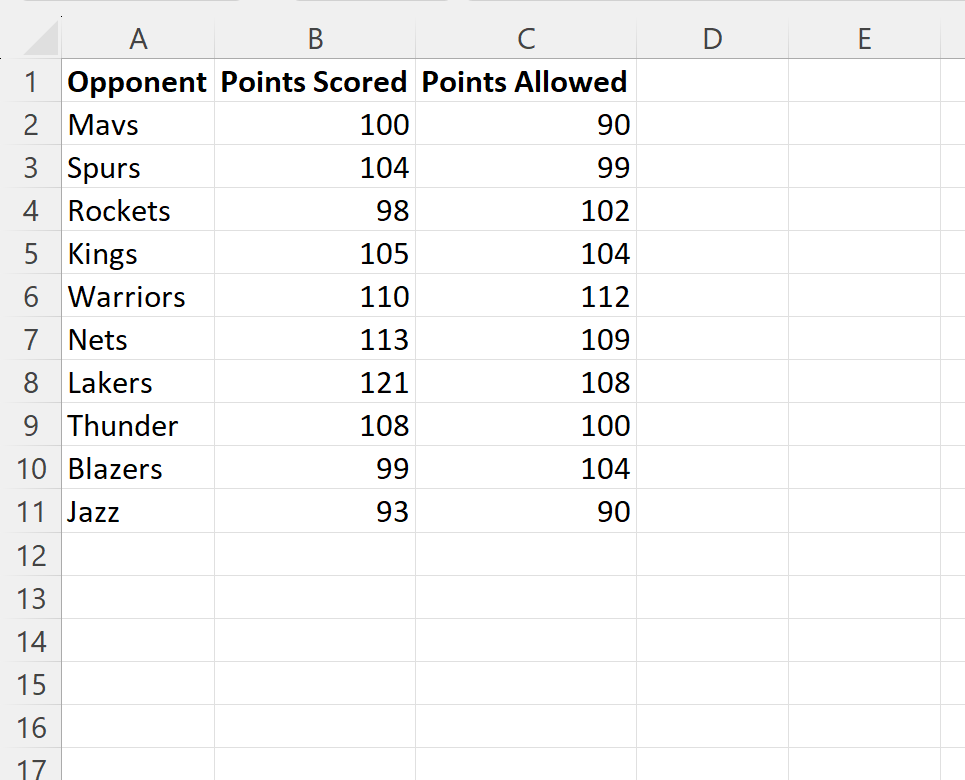
득점 열과 허용 점수 열의 값 사이의 평균 차이를 계산한다고 가정해 보겠습니다.
이를 위해 셀 E2 에 다음 수식을 입력할 수 있습니다.
=AVERAGE( B2:B11 - C2:C11 )
다음 스크린샷은 실제로 이 수식을 사용하는 방법을 보여줍니다.
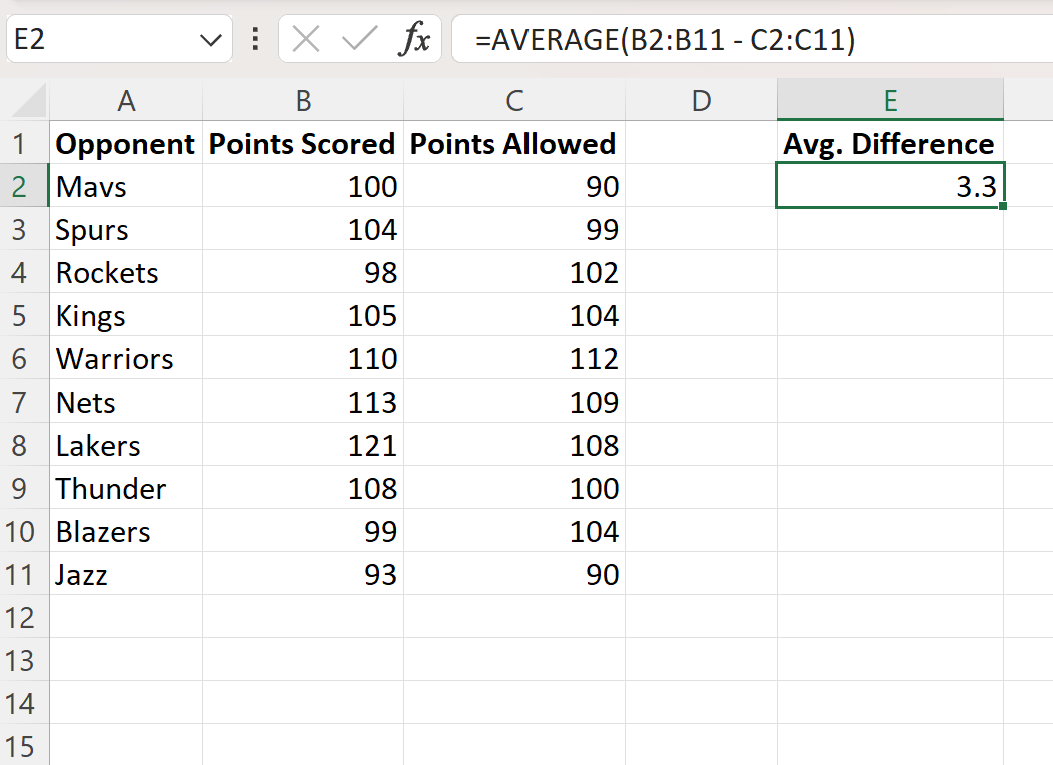
Points Scored 열과 Points Allowed 열의 값 사이의 평균 차이가 3.3 임을 알 수 있습니다.
즉, 이 팀은 경기당 허용하는 것보다 평균 3.3 점 더 많은 점수를 얻고 있는 것입니다.
이 공식은 어떻게 작동하나요?
두 열 간의 평균 차이를 계산하는 데 사용한 공식을 기억하세요.
=AVERAGE( B2:B11 - C2:C11 )
이 공식은 먼저 B2:B11 및 C2:C11 범위에 있는 해당 값 간의 차이를 계산하여 작동합니다.
예를 들어 다음을 계산합니다.
- 행 1: 100 – 90 = 10
- 행 2: 104 – 99 = 5
- 행 3: 98 – 102= -4
- 4행: 105 – 104 = 1
- 행 5: 110 – 112 = -2
- 행 6: 113 – 109 = 4
- 7행: 121 – 108 = 13
- 8행: 108 – 100 = 8
- 9행: 99 – 104 = -5
- 10행: 93 – 90 = 3
그런 다음 AVERAGE 함수를 사용하여 이러한 모든 차이의 평균을 계산합니다.
평균 차이 = (10+5-4+1-2+4+13+8-5+3) / 10 = 3.3 .
추가 리소스
다음 자습서에서는 Excel에서 다른 일반적인 작업을 수행하는 방법을 설명합니다.
Excel에서 날짜별 평균을 계산하는 방법
Excel에서 그룹별 평균을 계산하는 방법
Excel에서 평균을 계산하고 Null 및 빈 셀을 무시하는 방법